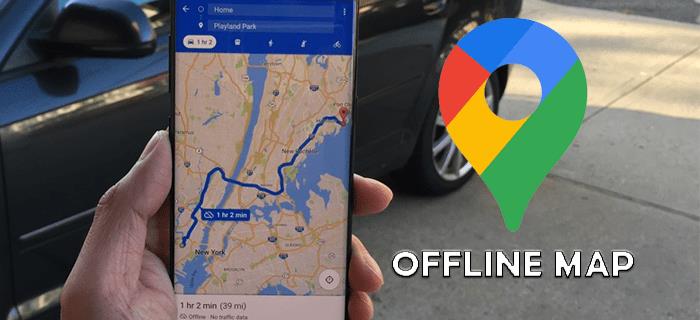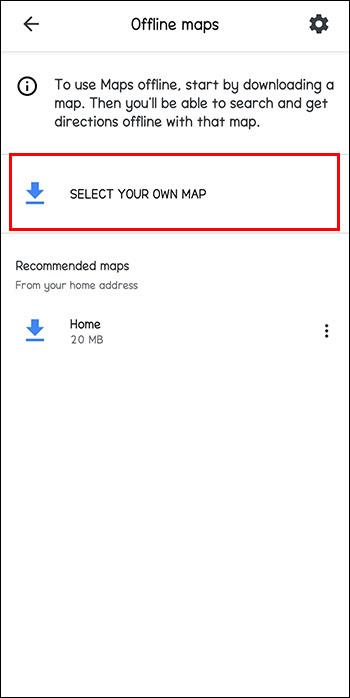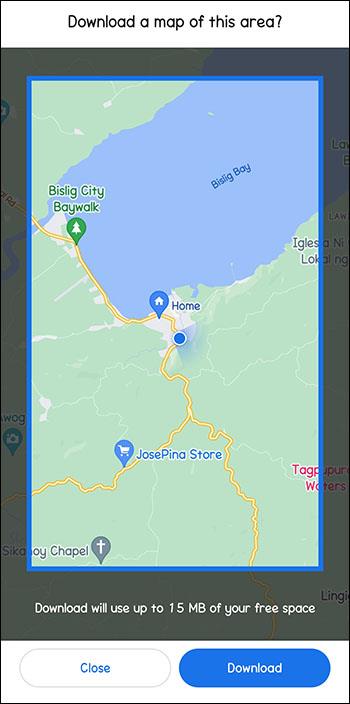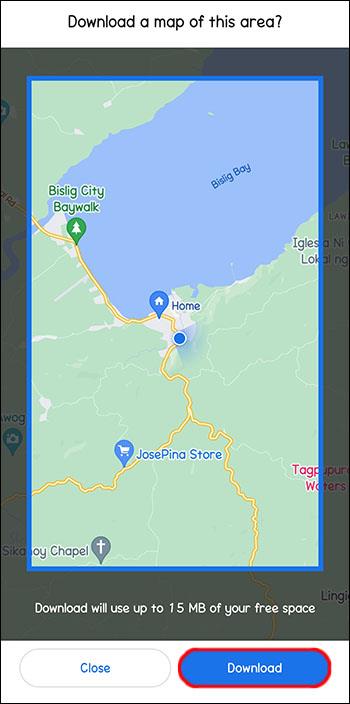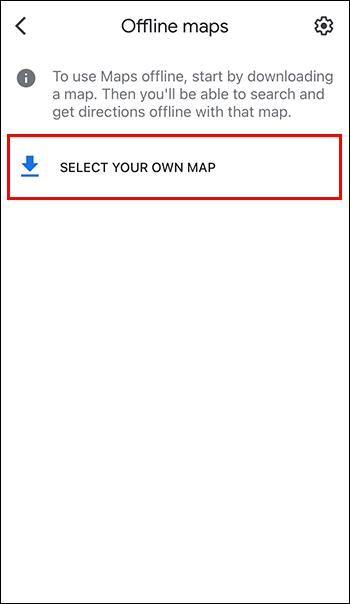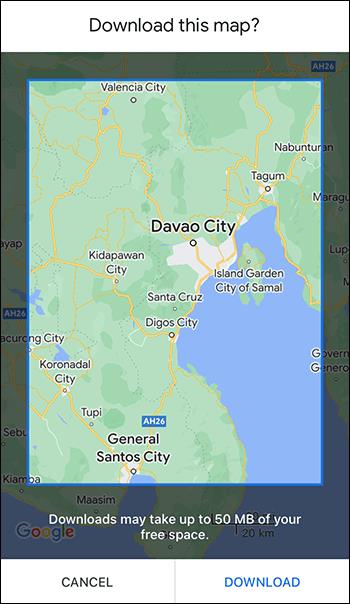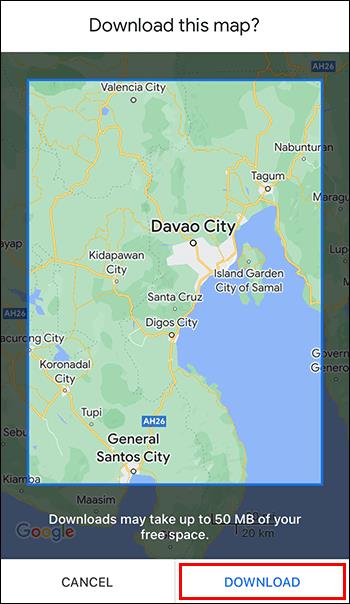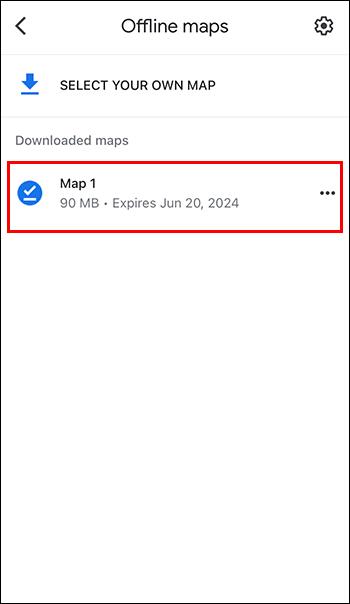Veze uređaja
Google karte sada su putovanje učinile jednostavnim, a karte lako dostupnima s bilo kojeg računala ili ručnog uređaja. Ali što ako na putovanju nemate računalo ili telefon s pristupom internetu?
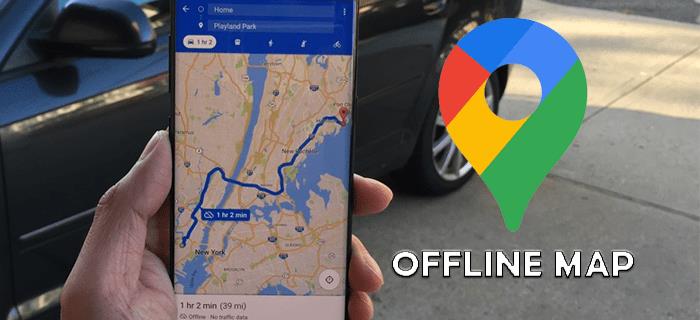
Srećom, možete spremiti karte izvan mreže u slučaju da izgubite internetsku vezu tijekom putovanja. Ovaj članak će objasniti kako spremiti Google karte izvan mreže.
Kako spremiti Google Maps Offline na Android
Ako želite izvanmrežno spremiti karte na svoj Android uređaj, bit će vam drago saznati da je to relativno jednostavan postupak. Imajte na umu da to morate učiniti dok ste povezani na internet, inače se karta neće preuzeti do sljedećeg povezivanja.
Slijedite ove upute za izvanmrežno spremanje Google karte:
- Otvorite aplikaciju Google karte na svom Android uređaju.

- Pronađite svoju profilnu sliku u gornjem desnom kutu i dodirnite je.

- Dodirnite "Izvanmrežne karte".

- Dodirnite "Odaberite vlastitu kartu."
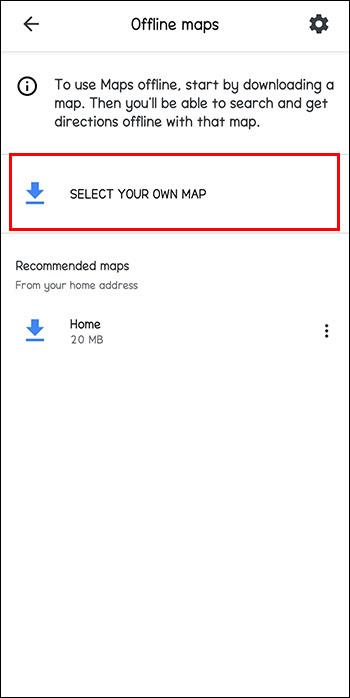
- Odaberite označeno područje izvanmrežne karte koju želite izraditi. Možete koristiti iste pokrete i pokrete zumiranja koje koristite za uobičajenu navigaciju u Google kartama.
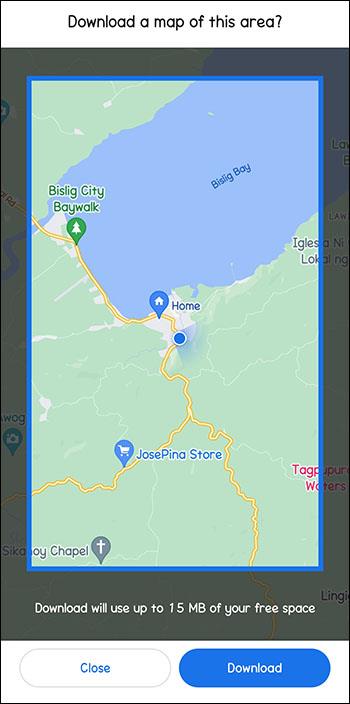
- Dodirnite “Preuzmi” kada ste odabrali pravo područje za svoju kartu. Sada će biti dostupna pod "Izvanmrežne karte" sljedeći put kada vam zatreba.
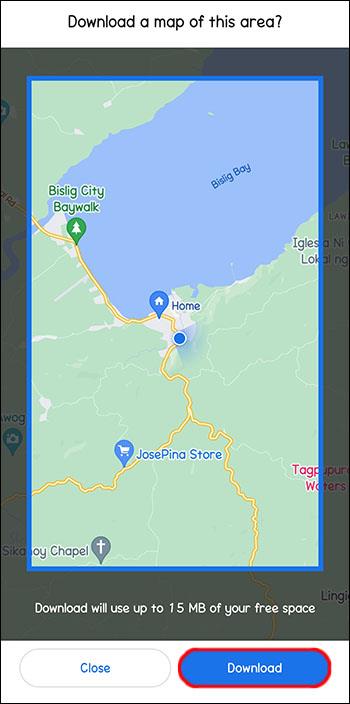
Imajte na umu da vaša izvanmrežna karta neće moći prikazati ažurirani promet ili druge aspekte koji zahtijevaju internetsku vezu. Ali moći ćete ga koristiti gotovo kao papirnatu kartu iz prošlosti.
Kako spremiti Google Maps Offline na iPhone
Postupak je sličan na iPhoneu. Slijedite ove korake dok ste povezani na internet kako biste preuzeli izvanmrežne karte. U suprotnom, karta koju spremite bit će dostupna samo sljedeći put kada se povežete s internetom.
- Otvorite aplikaciju na svom Apple uređaju.

- Dodirnite svoju profilnu sliku koja se nalazi u gornjem desnom kutu zaslona.

- Dodirnite "Izvanmrežne karte".

- Dodirnite "Izradi novu izvanmrežnu kartu".
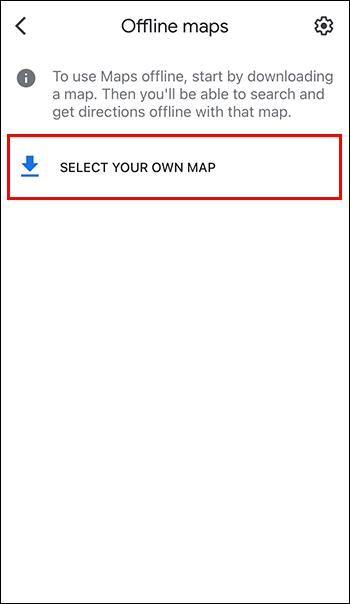
- Pomaknite i zumirajte kartu preko dijela karte koji želite izvanmrežno spremiti.
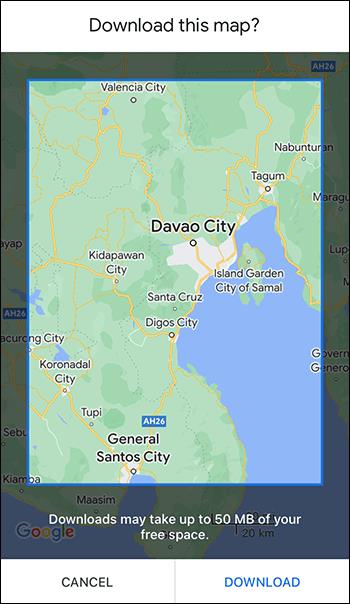
- Dodirnite “Preuzmi” kada ste odabrali pravo područje za svoju kartu. Sada će biti dostupna pod “Izvanmrežne karte” sljedeći put kada vam zatreba ili sljedeći put kada se povežete na Wi-Fi ako trenutno niste povezani.
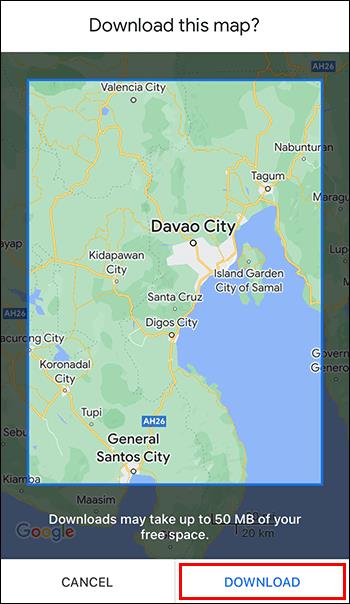
Ne zaboravite da vaša izvanmrežna karta neće moći dati ažurirane informacije o prometu ili drugim aspektima koji zahtijevaju internetsku vezu. Ali bit će dostupan za gledanje čak i kada niste na mreži.
Kako pristupiti spremljenim Google kartama izvan mreže na Androidu
Kada budete spremni pristupiti svojoj spremljenoj karti, slijedite ove korake:
- Otvorite Google karte na svom Android uređaju.

- Pronađite svoju profilnu sliku u gornjem desnom kutu i dodirnite je.

- Dodirnite "Izvanmrežne karte".

- Navedene su vaše prethodno spremljene izvanmrežne karte za odabir.

Kako izvanmrežno pristupiti spremljenim Google kartama na iPhoneu
Bez obzira jeste li na mreži ili ne, možete pristupiti svojim spremljenim izvanmrežnim kartama na svom iPhoneu.
- Otvorite Google karte na svom Apple uređaju.

- Pronađite svoju profilnu sliku u gornjem desnom kutu i dodirnite je.

- Dodirnite "Izvanmrežne karte".

- S popisa odaberite bilo koju od svojih prethodno spremljenih izvanmrežnih karata.
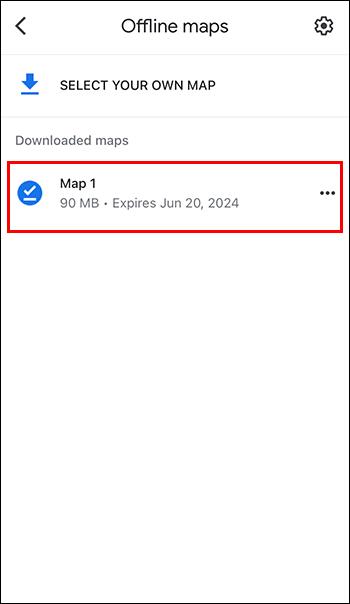
Stvari koje treba znati o izvanmrežnim kartama
Preuzete izvanmrežne Google karte mogu zauzeti velik dio memorije na vašem uređaju. Iz tog razloga, ne zaboravite izbrisati stare karte koje vam više nisu potrebne. Također, uvijek imajte na umu da se karte više neće ažurirati nakon što su spremljene izvan mreže.
Postavke i opcije za izvanmrežne karte
Kao i kod većine Google okruženja, postoji nekoliko dodatnih opcija koje možete odabrati. Poznati zupčanik postavki prikazat će izbornik koji vam omogućuje prilagodbu nekih opcija karte. Možete promijeniti kada vaš telefon preuzima i ažurira kartu, kao i hoće li se vaše karte ažurirati automatski.
Kada spremiti Google karte izvan mreže
U našem visokotehnološkom svijetu teško je zamisliti da će vam ikada trebati izvanmrežna Google karta. Ali postoji nekoliko prilika kada bi to moglo biti od pomoći. Putovanje u udaljena ili ruralna područja gdje signal može biti slab ili izgubljen može biti frustrirajuće bez karte pri ruci. Još jedno korisno vrijeme je kada vam se baterija telefona isprazni ili punjač prestane raditi dok putujete. Nadajmo se da nikada nećete zaboraviti svoj telefon kada putujete, ali ako se to dogodi. Posjedovanje karte bi vam barem pomoglo da se ne izgubite.
Spremanje Google Maps Offline
Iako se papirnate karte mogu činiti kao stvar prošlosti, ponekad je karta korisna. Sljedeći put kada budete trebali navigirati bez upotrebe interneta, ne zaboravite da možete spremiti bilo koju Google kartu koja vam je potrebna izvan mreže. Na ovaj način više nikada ne morate brinuti da ćete se izgubiti.
Jeste li ikada spremili Google karte za izvanmrežnu upotrebu? Kako ste ocijenili svoje iskustvo? Javite nam u odjeljku za komentare ispod.